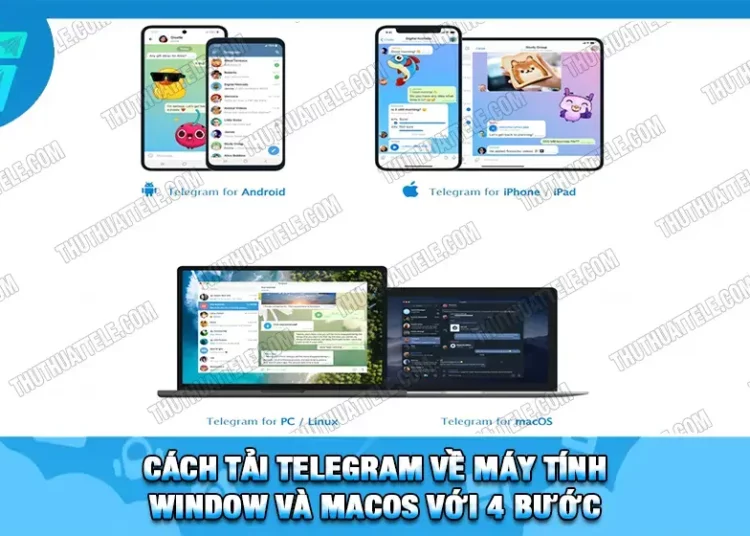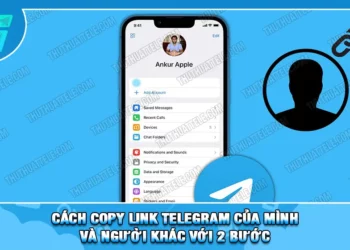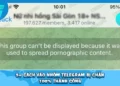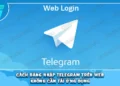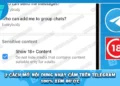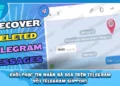Bạn đang muốn sử dụng Telegram trên màn hình lớn để làm việc hiệu quả hơn? Bài viết này sẽ hướng dẫn chi tiết cách cài đặt ứng dụng nhắn tin phổ biến này trên mọi hệ điều hành phổ biến, từ Windows đến macOS và Linux.
Khám phá ngay các bước thiết lập đơn giản cùng những lợi ích khi sử dụng phiên bản desktop!
Cách tải Telegram về máy tính như thế nào?
Việc cài đặt Telegram trên các thiết bị desktop khá đơn giản. Hãy theo dõi hướng dẫn chi tiết cho từng nền tảng dưới đây:
Cách tải Telegram cho PC/Windows
Cài đặt Telegram trên Windows cực kỳ đơn giản. Chỉ cần làm theo các bước sau:
Bước 1: Truy cập trang chính thức của Telegram https://telegram.org/ hoặc Microsoft Store > Chọn phiên bản cho PC Windows
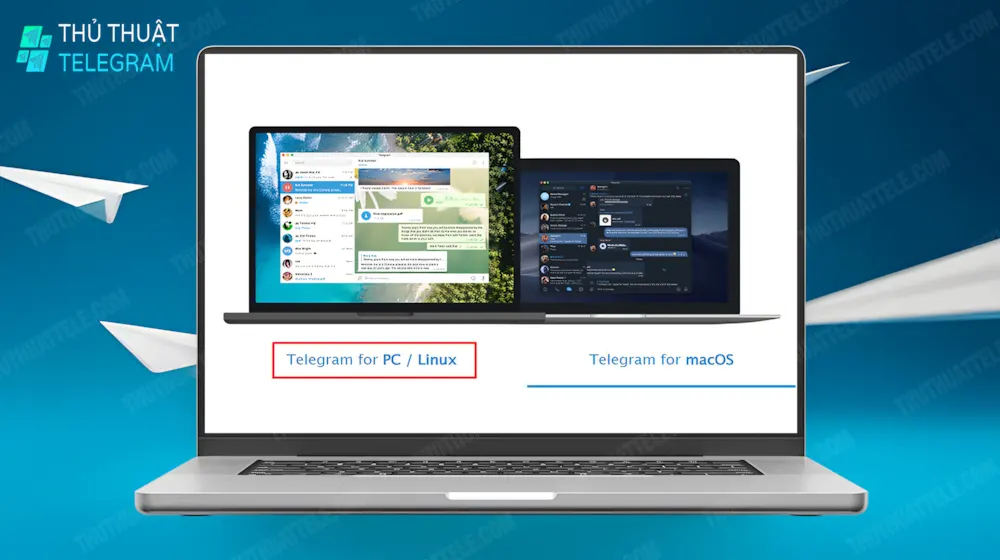
Bước 2: Nhấn nút Download, chọn phiên bản phù hợp (64-bit/32-bit). Để xem bit trên Win 11, bạn nhấn chuột phải vào This PC > Chọn Properties > Tại mục System type sẽ thấy máy bạn chạy 64-bit hay 32-bit
Bước 3: Chạy file cài đặt tsetup-x64.exe, làm theo chỉ dẫn
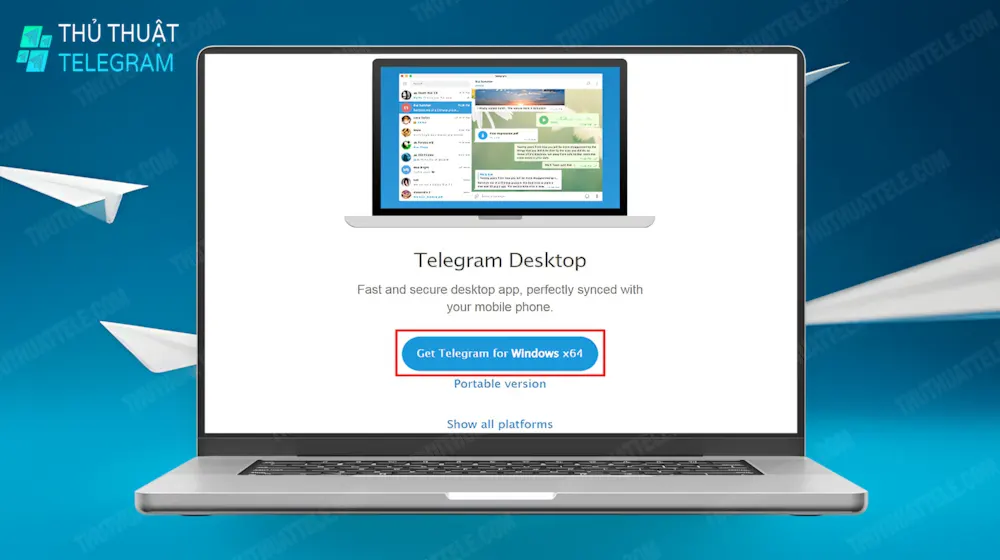
Bước 4: Khởi động ứng dụng > Chọn Start Messaging > Quét mã QR hoặc nhập số điện thoại > Xác thực bằng mã OTP để đăng nhập
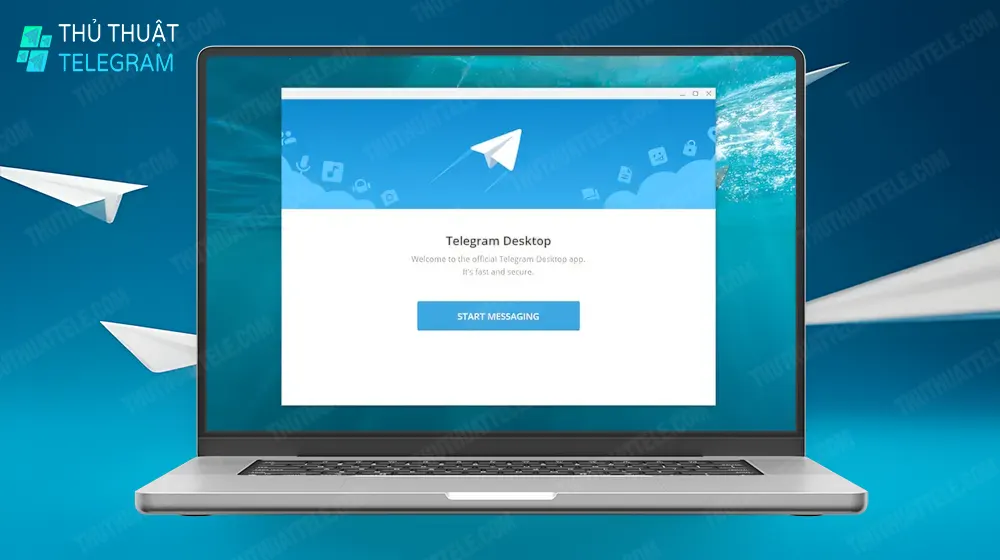
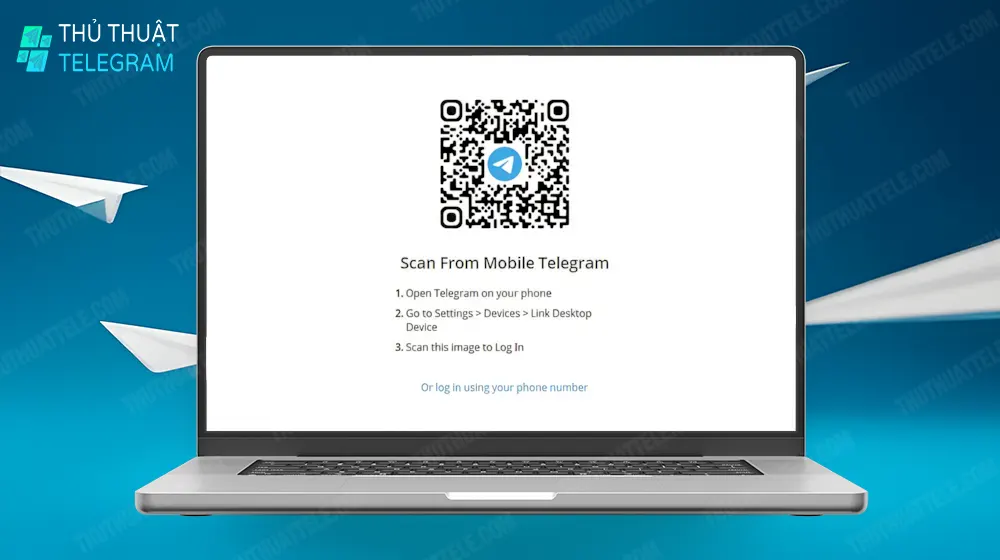
Mẹo: Nếu gặp trục trặc khi cài đặt, kiểm tra kết nối internet hoặc tạm ngưng phần mềm bảo mật. Bạn cũng nên tham khảo cách khắc phục lỗi nếu cần thiết.
Cách tải Telegram cho macOS
Đối với người dùng Mac, quy trình cũng tương tự nhưng có một vài điểm khác biệt:
Bước 1: Mở Mac App Store hoặc website Telegram chính thức https://telegram.org/ > Chọn Telegram for macOS
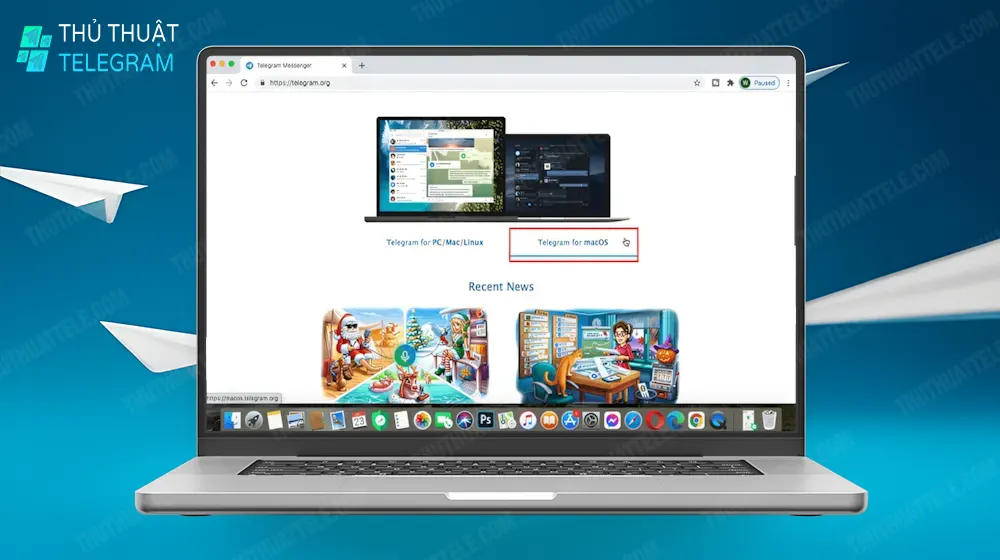
Bước 2: Nhấn chọn Get Telegram for macOS để tải file Telegram.dmg
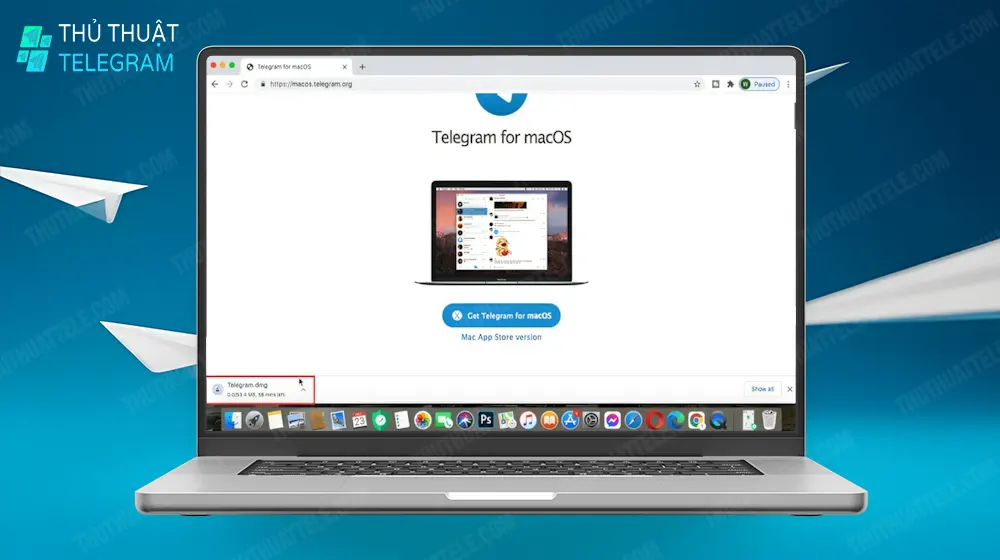
Bước 3: Kéo biểu tượng vào thư mục Applications
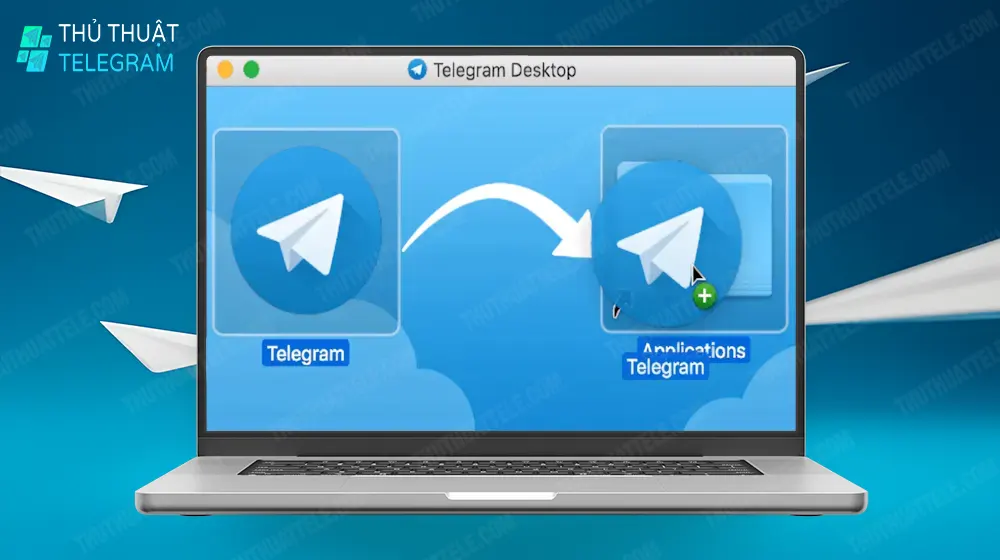
Bước 4: Mở ứng dụng, đăng nhập qua số điện thoại/mã QR > Nhập mã xác thực để hoàn tất
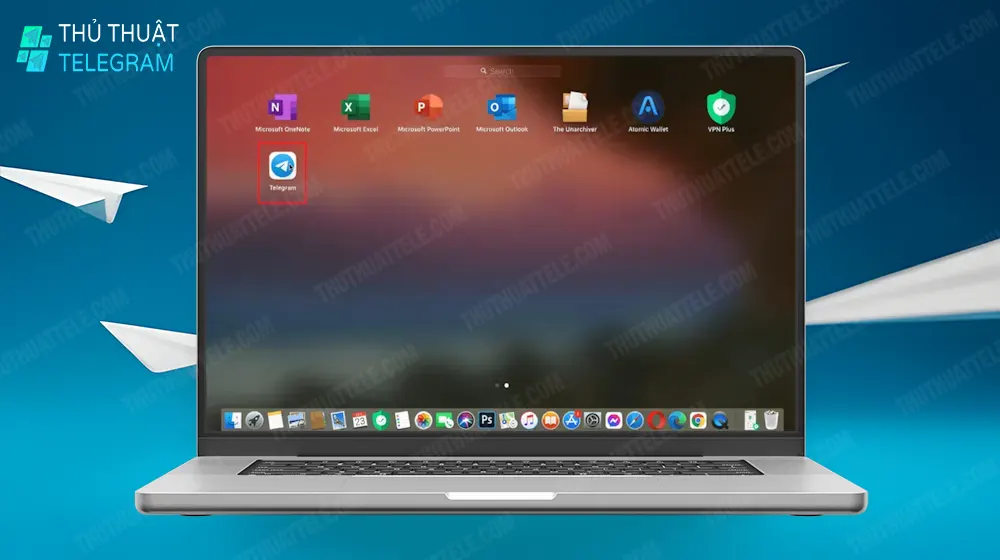
Lưu ý: Cập nhật macOS thường xuyên giúp tránh vấn đề tương thích. Ứng dụng Telegram trên Mac nhẹ, không chiếm nhiều tài nguyên hệ thống.
Tại sao nên tải Telegram về máy tính?
Phiên bản desktop mang đến nhiều ưu điểm vượt trội:
- Trải nghiệm màn hình lớn: Gõ nhanh hơn, xem nội dung rõ ràng, quản lý đa cuộc hội thoại dễ dàng
- Đồng bộ liền mạch: Mọi tin nhắn, media đều được cập nhật đồng thời giữa các thiết bị
- Chia sẻ file dung lượng cao: Hỗ trợ gửi file lên đến 2GB, lý tưởng cho công việc
- Tăng hiệu suất: Phù hợp cho người làm văn phòng, quản lý nhóm, học tập
Đặc biệt với người quản lý nhóm, phiên bản máy tính giúp chỉnh sửa nội dung, lên lịch đăng bài và theo dõi hoạt động hiệu quả hơn nhiều so với thiết bị di động.
Tiếp theo bạn có thểm xam cách đăng ký, đăng nhập Telegram
- Cách Đăng Ký Tài Khoản Telegram Trên Điện Thoại, Máy Tính
- Cách Đăng Nhập Telegram Trên Máy Tính | 100% Thành Công
- 2 Bước Đăng Nhập Telegram Trên Điện Thoại | 100% Thành Công
- Cách Đăng Nhập Telegram Trên Web | Không Cần Tải Ứng Dụng
Lời kết
Qua bài viết trên chắn bạn đã có thể tải Telegram về cho máy tính của mình rồi đúng không! Nó quá là đơn giản mà, nếu bạn có thắc mắc gì thêm thì hãy để lại câu hỏi bên dưới phần bình luận nhé, chúng tôi sẽ giải đáp cho bạn 😉😉😉.